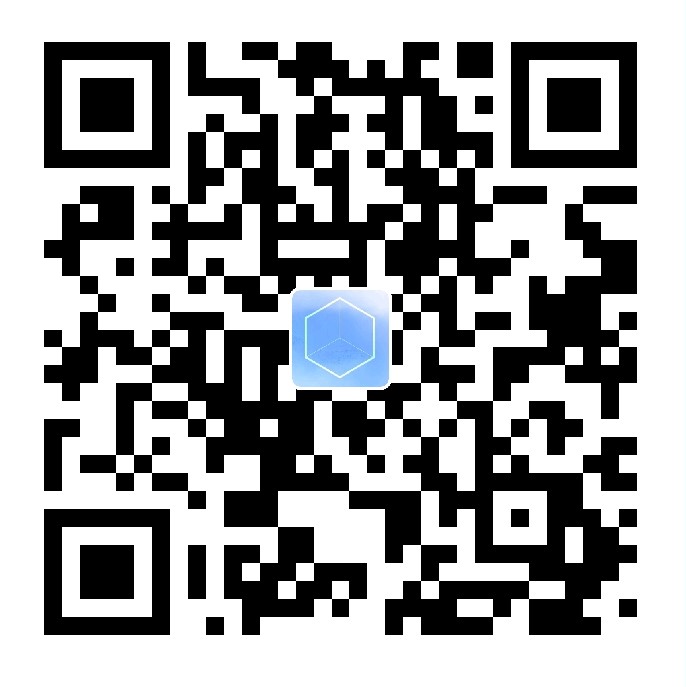ctex踩坑之路
今天算法老师让我们装个ctex,以后作业要用,我打开了它的首页,Excuse me? 最新的版本是2012年?我就感觉有些不妙。
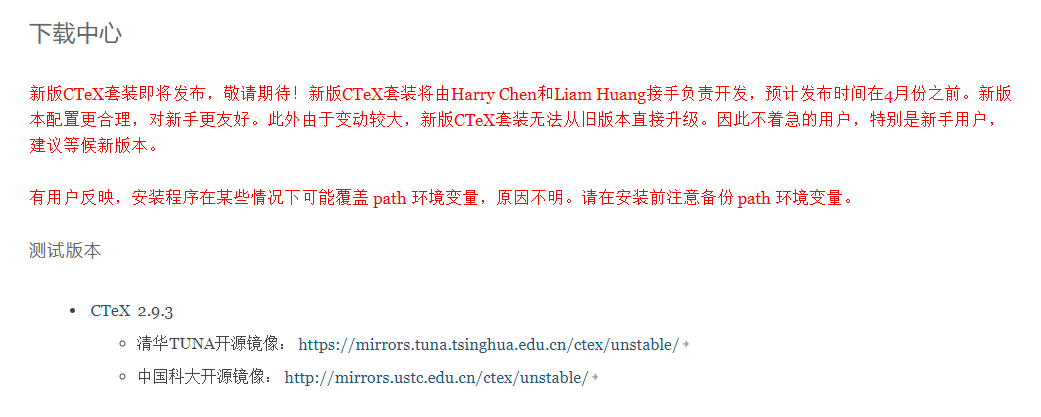 看到这行红色小字,说可能会丢失环境变量,我也没多在意,我打开了我的系统环境变量看了眼,也没找到怎么备份(现在知道了?),觉得我脸不会这么黑吧。(事实证明我不该怀疑我的血统。。。)
看到这行红色小字,说可能会丢失环境变量,我也没多在意,我打开了我的系统环境变量看了眼,也没找到怎么备份(现在知道了?),觉得我脸不会这么黑吧。(事实证明我不该怀疑我的血统。。。)
哎,现在想象就后悔,要不是这个体积比较小,我就去装TexLive了。
安装完后问题来了,我怀着忐忑的心情点开环境变量。WTF!!!TM把我系统环境变量删的一个都不剩,你还想运行?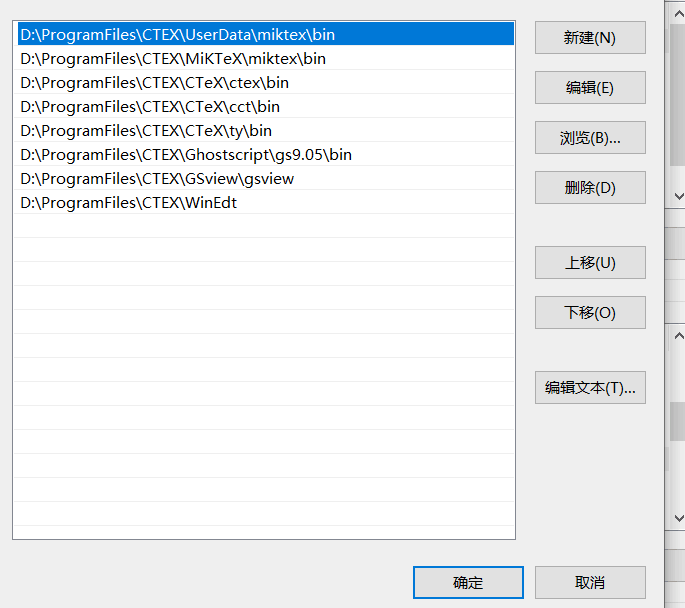
简直是欲哭无泪,赶紧上网找有没有恢复的方法。看到网上说电脑没重启的话可以从注册表里找回来。
系统path可能存在的位置
HKEY_LOCAL_MACHINE\SYSTEM\ControlSet001\Control\Session Manager\Environment
HKEY_LOCAL_MACHINE\SYSTEM\ControlSet002\Control\Session Manager\Environment
HKEY_LOCAL_MACHINE\SYSTEM\CurrentControlSet\Control\Session Manager\Environment
win+R运行,regedit打开注册表,好家伙,我注册表里的环境变量也全被改成这样了。?
我只能找同学把他系统的环境变量复制给我。但剩下的python,java,c++,git,mysql,mongodb,redis…环境变量全没了!!!!只能一个个用listary搜安装路径,凭印象加了。估计还有好多只能等以后用到时报错才知道了。
下面附上备份环境变量的方法
- 先点开编辑系统环境变量
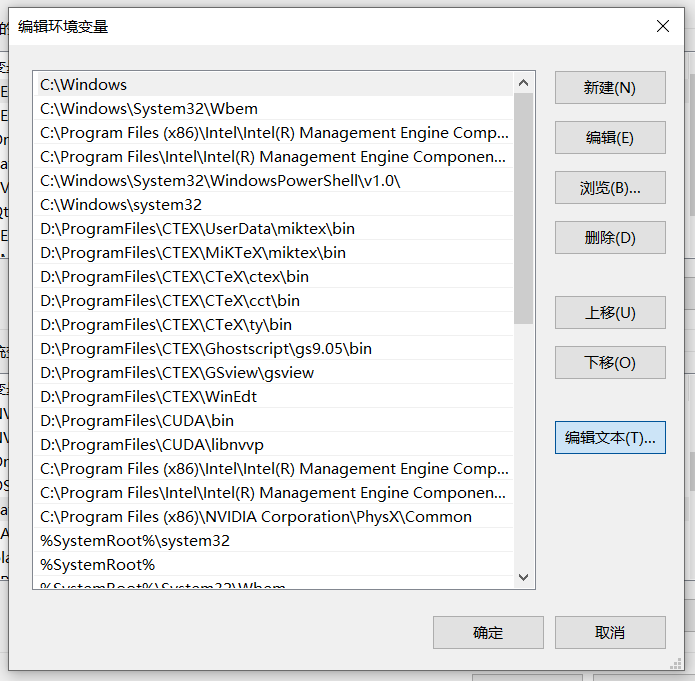
- 点击编辑文本
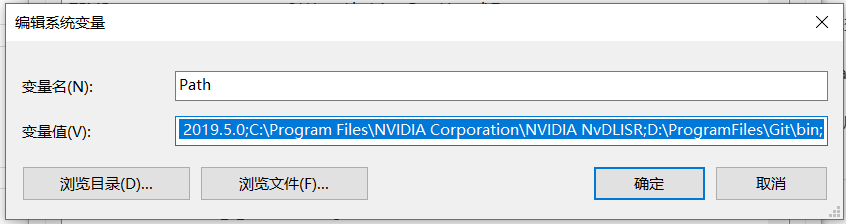
变量值里就是所有系统path的值(分号分割).我电脑目前的环境变量(作为备份,以防万一)
C:\Windows;C:\Windows\System32\Wbem;C:\Program Files (x86)\Intel\Intel(R) Management Engine Components\DAL;C:\Program Files\Intel\Intel(R) Management Engine Components\DAL;C:\Windows\System32\WindowsPowerShell\v1.0\;C:\Windows\system32;D:\ProgramFiles\CTEX\UserData\miktex\bin;D:\ProgramFiles\CTEX\MiKTeX\miktex\bin;D:\ProgramFiles\CTEX\CTeX\ctex\bin;D:\ProgramFiles\CTEX\CTeX\cct\bin;D:\ProgramFiles\CTEX\CTeX\ty\bin;D:\ProgramFiles\CTEX\Ghostscript\gs9.05\bin;D:\ProgramFiles\CTEX\GSview\gsview;D:\ProgramFiles\CTEX\WinEdt;D:\ProgramFiles\CUDA\bin;D:\ProgramFiles\CUDA\libnvvp;C:\Program Files (x86)\Intel\Intel(R) Management Engine Components\IPT;C:\Program Files\Intel\Intel(R) Management Engine Components\IPT;C:\Program Files (x86)\NVIDIA Corporation\PhysX\Common;%SystemRoot%\system32;%SystemRoot%;%SystemRoot%\System32\Wbem;%SYSTEMROOT%\System32\WindowsPowerShell\v1.0\;%SYSTEMROOT%\System32\OpenSSH\;C:\WINDOWS\System32\OpenSSH\;C:\Windows\System32;D:\ProgramFiles\Python\Scripts;D:\ProgramFiles\Python;C:\Program Files (x86)\Intel\iCLS Client\;C:\Program Files\Intel\iCLS Client\;C:\Program Files (x86)\Windows Kits\8.1\Windows Performance Toolkit;D:\ProgramFiles\Redis-x64-3.2.100;D:\ProgramFiles\MongoDB\Server\4.0\bin;D:\mysql-8.0.16\bin;D:\应用程序\Visual Studio 2015 Enterprise\VC\bin;D:\应用程序\Visual Studio 2015 Enterprise\VC\bin\x86_amd64;D:\ProgramFiles\Anaconda3\Lib;D:\ProgramFiles\Java\jdk-12.0.2\bin;D:\ProgramFiles\Java\jdk-12.0.2\lib;C:\Program Files\nodejs;C:\Program Files\NVIDIA Corporation\Nsight Compute 2019.5.0;C:\Program Files\NVIDIA Corporation\NVIDIA NvDLISR;D:\ProgramFiles\Git\bin;
最后问候一下那位程序员的家人, N🐎$L